Win10虚拟机启动失败提示不兼容怎么办?虚拟机启动失败提示不兼容的解决方法
最近有不少用户向小编反应自己在使用Win10系统的时候,不知道Win10虚拟机启动失败提示不兼容怎么办?接着,小编就为各位带来了虚拟机启动失败提示不兼容的解决方法,感兴趣的用户快来下文看看吧。
Win10虚拟机启动失败提示不兼容怎么办?
方法一:关闭Hyper-V
1、右击桌面上的"此电脑",选择菜单选项中的"属性"打开。
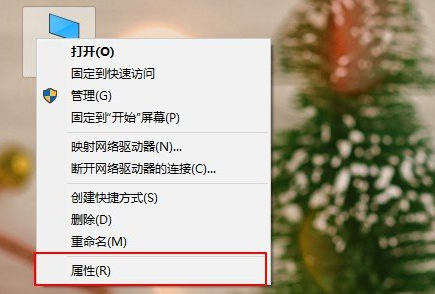
2、进入新界面后,点击左侧的"控制面板主页"。
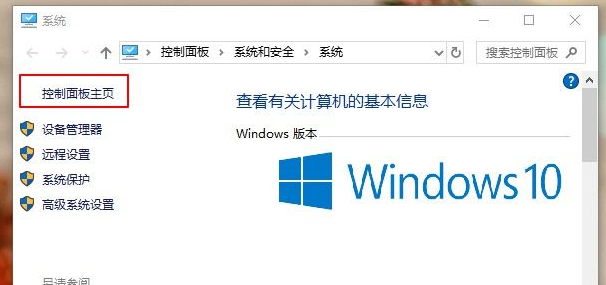
3、将"查看方式"切换成"类别",点击其中的"程序"打开。
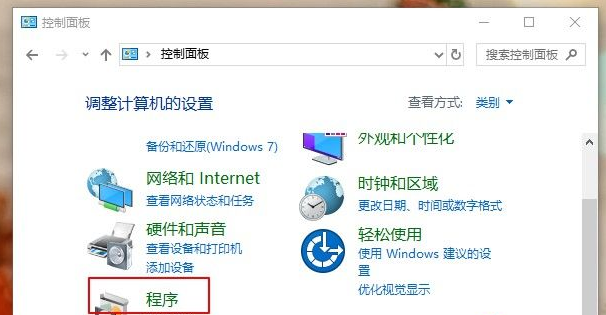
4、接着点击"程序和功能"选项。
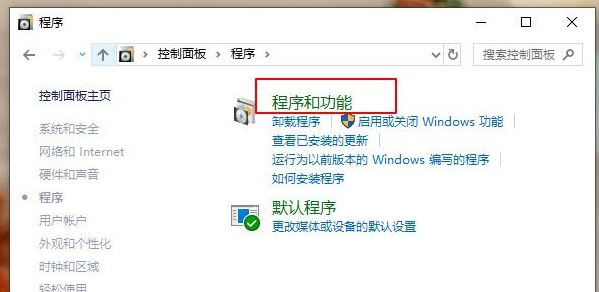
5、然后点击左侧的"启用或关闭windows功能"。
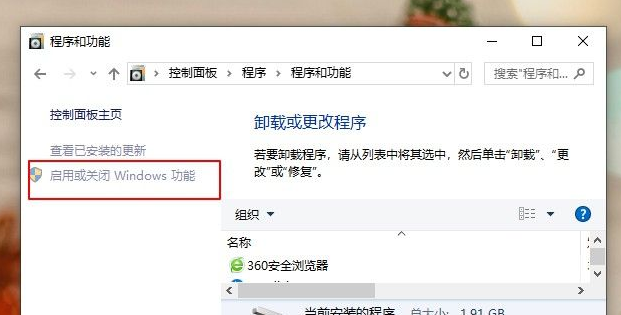
6、最后在弹出的窗口中,将"Hyper-V"取消勾选,点击确定保存,然后在弹出的提示窗中点击"不重启"即可。
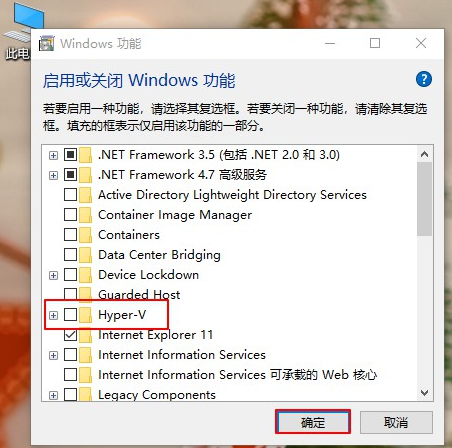
方法二:禁用Device/Credenti1
1、"win+R"快捷键打开运行,输入"gpedit.msc",回车打开。
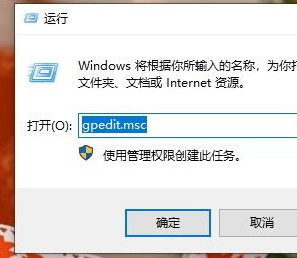
2、进入组策略编辑器,依次点击"计算机配置——管理模板——系统——Device Guard",找到右侧中的"打开基于虚拟化的安全",将其设置为"已禁用"。
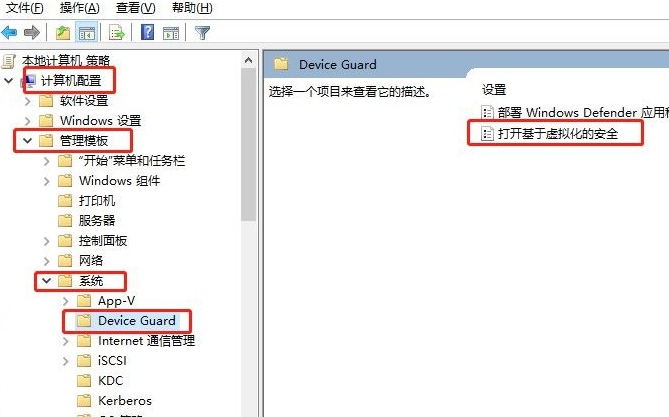
方法三:命令提示符
1、右击任务栏中的开始,选择菜单选项中的"Windows PowerShell(管理员)"。
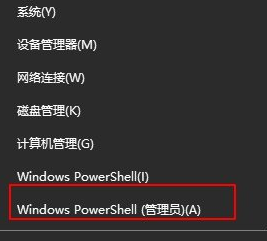
2、在窗口中输入"bcdedit /set hypervisorlaunchtype off",回车执行,最后将电脑重新启动即可。

版权声明:
本站所有文章和图片均来自用户分享和网络收集,文章和图片版权归原作者及原出处所有,仅供学习与参考,请勿用于商业用途,如果损害了您的权利,请联系网站客服处理。







